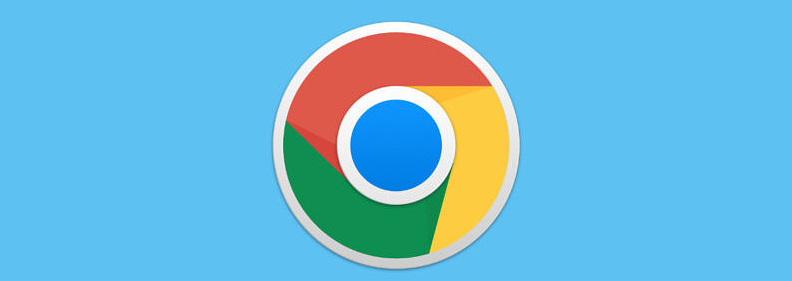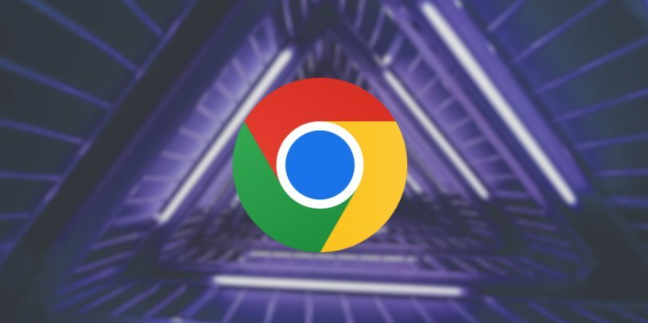Chrome浏览器中网页视频无法播放怎么办
时间:2025-08-06
来源:谷歌浏览器官网

打开浏览器设置页面。点击右上角三个点的菜单按钮,选择“设置”选项进入配置界面。向下滚动找到“高级”设置模块并展开,这里包含多项影响播放功能的参数调整入口。
管理Flash插件状态。在内容设置区域定位到Flash相关选项,检查是否已允许网站使用该组件。若显示未启动状态,需确认当前安装的是否为最新版本。可通过访问chrome://plugins/页面手动更新或切换启用新版Flash播放器。
清除缓存临时文件。进入“隐私与安全性”板块下的清除浏览数据功能,勾选缓存图像、Cookie等临时存储内容进行删除。过时的缓存记录有时会干扰视频加载过程,定期清理能提升兼容性表现。
关闭广告拦截扩展。暂时禁用所有具有页面过滤功能的插件工具,特别是那些标注着广告拦截性质的程序。某些安全策略过于严格的扩展可能会误判视频元素为有害内容而阻止其运行。
调整自动播放策略。在地址栏输入chrome://flags/进入实验性功能页面,搜索Autoplay关键词并将默认设置改为No user gesture is required模式。保存更改后重启浏览器使新策略生效。
验证网络连接稳定性。切换不同的Wi-Fi波段或改用有线连接测试视频加载情况,排除因信号波动导致的缓冲失败问题。同时确保没有其他高带宽消耗的应用正在后台运行抢占资源。
检查防火墙限制规则。查看系统中的安全软件是否将Chrome列入了监控名单,适当降低对它的防护等级以便正常接收视频流数据。某些过度保护的措施可能会误杀合法的媒体传输协议。
尝试硬件加速切换。进入高级设置中的系统分类项,开启或关闭“使用硬件加速模式”开关测试哪种状态更利于视频解码。不同设备的显卡驱动支持程度差异可能导致画面渲染异常。
重置浏览器配置文件。将用户数据文件夹重命名备份后重新创建空白配置启动浏览器,排除个性化设置带来的潜在冲突因素。记得提前导出书签等重要信息以免丢失个人化定制内容。
通过逐步执行这些操作步骤,用户能够系统性解决Chrome浏览器中网页视频无法播放的问题。重点在于确认插件启用状态、清理缓存干扰、调整播放策略以及优化网络环境,从而恢复流畅的视频观看体验。